الحيلة الرئيسية لجهاز iPad هي أنه يختفي عند تشغيل أحد التطبيقات. قم بتشغيل تطبيق بيانو ، وسيصبح iPad الخاص بك بيانو. قم بتشغيل YouTube وتحويله إلى تلفزيون لتهدئة الأطفال. هذا جزء من سحر iPad ، لكنه ليس مثاليًا تمامًا. يمكن للأطفال مغادرة YouTube بسهولة والبدء في قراءة الرسائل النصية بدلاً من ذلك. وقد يقوم الموسيقي بإطلاق إيماءة عن طريق الخطأ أثناء العزف على مفاتيح البيانو الافتراضية هذه ، ليجد نفسه مرة أخرى على الشاشة الرئيسية في منتصف العرض.
ما تحتاجه هو وضع الكشك ، المعروف أيضًا باسم الوصول الموجه. يؤدي هذا إلى قفل جهاز iPad في تطبيق واحد وتعطيل أزرار الأجهزة. كما أنه مفيد أيضًا في إبقائك في تطبيق واحد ، أو إبعاد الأشخاص عن التطبيقات الأخرى.
الوصول الموجه المعروف أيضًا باسم Kiosk Mode
الاسم الرسمي هو وصول تسترشد، ولكن الاسم البديل - وضع الكشك - هو دليل أفضل لما يفعله في الواقع. بمجرد التمكين ، يتيح لك Guided Access النقر ثلاث مرات على الزر العلوي في iPad Pro (أو زر الصفحة الرئيسية في أجهزة iPad القديمة) ، لقفل التطبيق الحالي على الشاشة.
هذا مفيد في الكشك ، حيث يمكنك ترك جهاز iPad يشغل عرضًا تقديميًا دون رقابة. المعارض التجارية وصالات عرض المتاجر والمتاحف والمشاريع المدرسية - كل هذه مواقف يكون فيها قفل جهاز iPad في تطبيق واحد أمرًا ضروريًا.
إغلاق
تحقيقًا لهذه الغاية ، يوجد خيار لرمز مرور في إعدادات الوصول الإرشادية.

تجد هذا في الإعدادات> عام> إمكانية الوصول> الوصول الإرشادي. هذا هو المكان الذي تقوم فيه بتمكين الوصول الإرشادي ، وكذلك تكوين الإعدادات الرئيسية. هنا يمكنك تعيين رمز مرور ، ومهلة زمنية ، وتمكين اختصار النقر الثلاثي لتنشيط الميزة.
استخدام الوصول الموجه
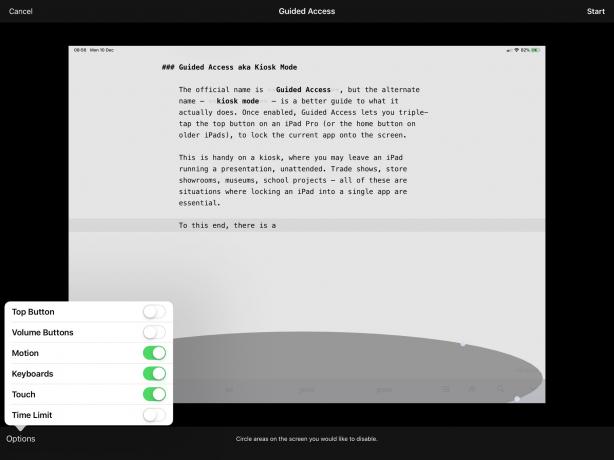
عندما تكون جاهزًا لقفل أحد التطبيقات ، ما عليك سوى تشغيل هذا التطبيق ، والنقر ثلاث مرات على الزر العلوي السفلي أو زر الصفحة الرئيسية ، واختيار الوصول الإرشادي من القائمة المنبثقة التي تظهر. في المرة الأولى التي تقوم فيها بتشغيله ، سترى شيئًا مثل الشاشة أعلاه.
يمكنك فقط أن تضغط يبدأ، وأنت خارج (ستتم مطالبتك بإدخال رمز المرور في المرة الأولى التي تقوم فيها بذلك). في المستقبل ، سيبدأ الوصول الإرشادي عند تنشيطه. للوصول إلى الإعدادات ، سيتعين عليك النقر ثلاث مرات فوق الزر العلوي مرة أخرى ، والنقر فوق القائمة المنبثقة Guided Access مرة أخرى ، وإدخال رمز المرور الخاص بك.
هناك عدة خيارات. تقفل الإعدادات الافتراضية في تطبيق واحد ، بالإضافة إلى تعطيل Dock ومركز التحكم ومركز الإشعارات والمزيد. يمكنك أيضًا تمكين لوحة المفاتيح أو تعطيلها ، بل وإيقاف اللمس تمامًا (جيد لعرض الشرائح).
حتى أكثر إتقانًا ، يمكنك الرسم حول عناصر الواجهة لقفلها. يمكن استخدام ذلك لتعطيل الميزات لأشخاص آخرين ، ولكنه يعد أمرًا رائعًا للموسيقي الذي يؤدي دورًا ، لأنه يمكنك تعطيل الأزرار التي تغير الإعدادات ، على سبيل المثال.
كيفية الخروج من الوصول الإرشادي
ترك الوصول الإرشادي أمر سهل. ما عليك سوى النقر ثلاث مرات على الزر نفسه كما كان من قبل ، ثم قم بإلغاء تحديد الوصول الإرشادي في النافذة المنبثقة. ستحتاج إلى إدخال رمز المرور الخاص بك ، وستعود إلى شاشة التهيئة. ثم ، فقط اضغط نهاية لإنهاء الجلسة.
الوصول الموجه هو إحدى ميزات إمكانية الوصول التي ينتهي بها الأمر لتكون مفيدة لأي شخص. جربه في المرة القادمة التي تضطر فيها إلى السماح لطفلك باستخدام جهاز iPad. قد لا يزال يتعين عليك مسح جهاز iPad بمناديل مبللة مطهرة بعد ذلك ، ولكن على الأقل لن يتمكنوا من قراءة كل رسائل البريد الإلكتروني الخاصة بك.
